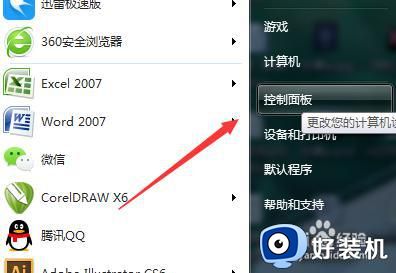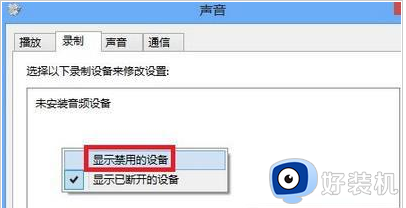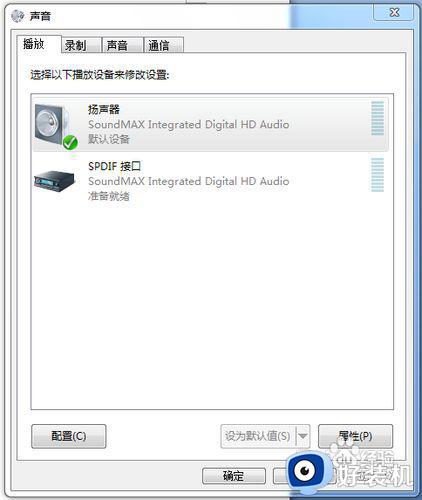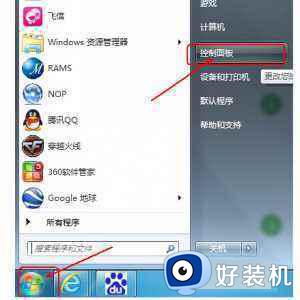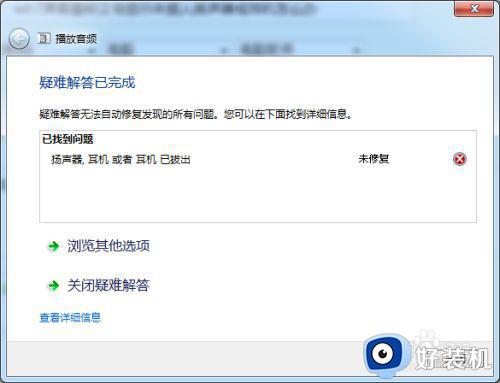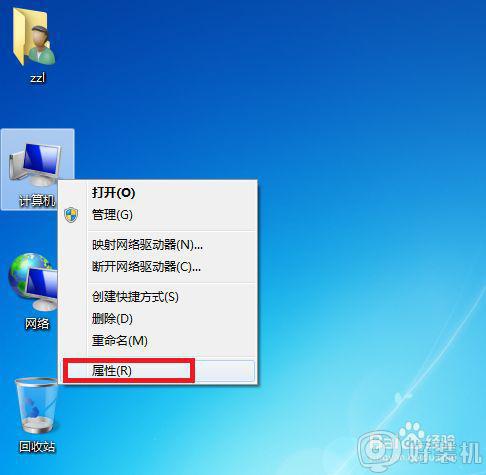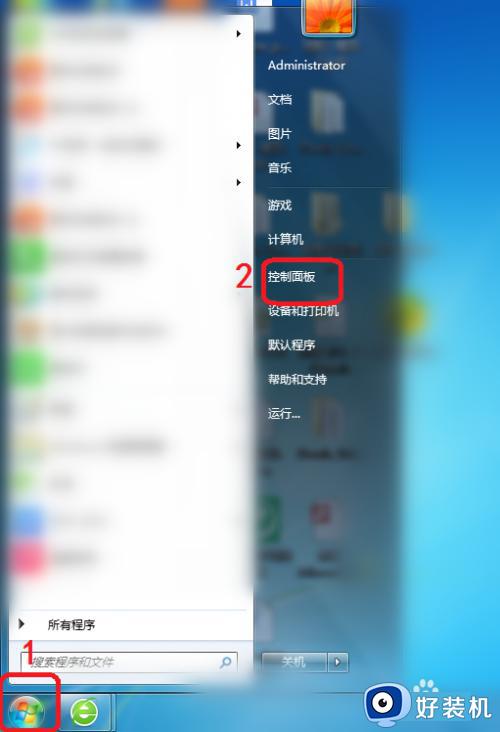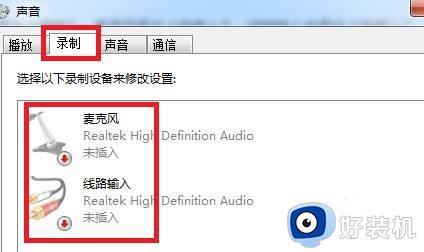win7电脑耳麦未插入怎么办 win7麦克风显示未插上处理方法
时间:2022-08-24 13:41:33作者:run
我们在将耳机插入win7系统之后,想要通过耳机麦克风来进行语音通讯时却出现了未插入的提示,今天小编给大家带来win7电脑耳麦未插入怎么办,有遇到这个问题的朋友,跟着小编一起来操作吧。
解决方法:
1.鼠标点击桌面“开始”处,点击“控制面板”。进入页面。
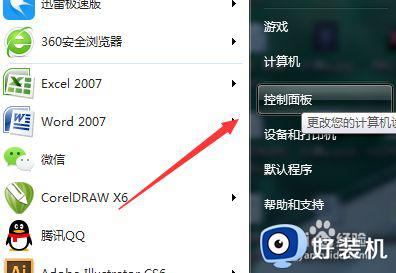
2.进入页面之后,点击“硬件和声音”,进入页面。
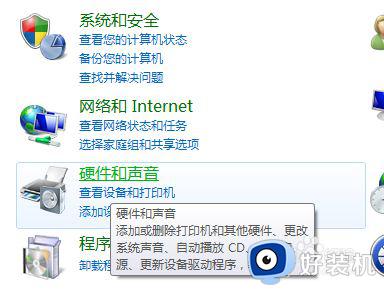
3.然后点击“Realtek高清晰音频管理器”,进入页面。
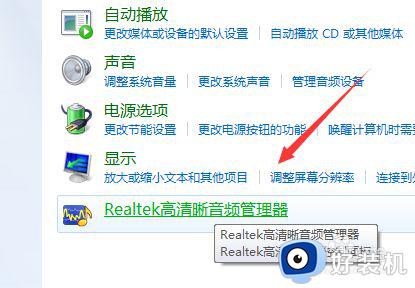
4.然后点击类似文件夹的图标,进入页面。
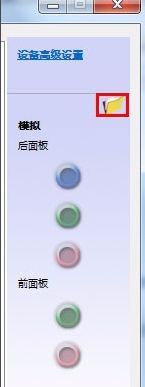
5.然后再勾上红色框处。

6.这样就可以啦。

以上就是小编教大家的win7麦克风显示未插上处理方法的全部内容,有遇到相同问题的用户可参考本文中介绍的步骤来进行处理,希望能够对大家有所帮助。